Es una herramienta innovadora y original para presentar autocandidatura en las empresas o entrar en su proceso de reclutamiento y selección, destacando frente al resto de candidatos. Una herramienta que mejora la empleabilidad de los usuarios y usuarias al aumentar las posibilidades de encontrar empleo y dando fe de que el candidato posee las cualidades que exige hoy en día la mayoria de las empresas: como iniciativa, flexibilidad, creatividad, competencia, don de gentes e incluso, dependiendo del perfil, buena presencia.
Actualmente, puede ser utilizado como complemento al curriculum tradicional en papen aunque se especula que en un futuro podría reemplazarlo. Por otro lado, la duración de este video no debe ser superior a los 3 minutos y una de las mayores ventajas que ofrece es que brinda información sobre el candidato que no queda reflejada en el currículum escrito: habilidades sociales, lenguaje corporal y modales.
Dejo a continuacion mi Videocurriculum:
VC_Gianichini from Elizabeth Gianichini on Vimeo.
Fuentes:
*http://www.videocurriculum.es/index.php?jump=home_seccion&seccion=quees
*www.definicionabc.com/economia/videocurriculum.php
ambas consultadas al 14-6-17
* www.vimeo.com
Blogfolio de Gianichini Leiva Elizabeth
Bienvenidos! Este es mi blogfolio de la cátedra informática, donde intentaré plasmar los conocimientos y competencias adquiridos, como tambien mi experiencia durante el cursado de la misma. Espero que resulte altamente gratificante y enrriquecedor aprovechando al maximo esta manera de encarar la materia. Que sea una experiencia positiva para todos!!
jueves, 15 de junio de 2017
lunes, 12 de junio de 2017
Microsoft Office
Microsoft office fue lazado por Microsoft
Corp (empresa fundada en 1975) en 1989 para Apple Macintoch y mas tarde
desarrollaron una versión para Windows en 1990. Se trata de un conjunto de
aplicaciones que realizan tareas ofimáticas, es decir, que permiten automatizar
y perfeccionar las actividades habituales de una oficina.
Es importante resaltar que Microsoft Office es un programa con licencia. Por lo tanto, quienes deseen aprovechar sus prestaciones, deben comprarlo y respetar las condiciones del contrato, como la prohibición de realizar copias con fines de lucro. Estas aplicaciones actualmente son de uso popular por quienes tienen mínimos conocimientos en el manejo de la computación y la informática ofreciendo una plataforma sencilla y compartiendo características comunes para el paquete. Algunos de sus principales competidores son OpenOffice (de código libre), StarOffice, Lotus Symphony y WordPerfect Office.
Es el procesador de texto más utilizado, encontrándose en una posición dominante en el mercado. Su formato mas común es .DOCX pero también tiene la capacidad de guardar y abrir documentos en el formato DOC.
Extensiones comunes:

Extensiones comunes:
 Este programa permite gestionar y
administrar datos personales y coreos electrónicos. Su principal fuerte es el
cliente de correo, aunque también ofrece un calendario y un directorio de
contactos.
Este programa permite gestionar y
administrar datos personales y coreos electrónicos. Su principal fuerte es el
cliente de correo, aunque también ofrece un calendario y un directorio de
contactos.
Imagen 5
Fuentes:
*https://es.slideshare.net/cristiansiachoque/historia-y-evolucion-de-microsoft-office
*https://es.wikipedia.org/wiki/Microsoft_Office
*http://definicion.de/microsoft-office/
Fuente imagenes
1: https://i0.fiuxy.com/00547b3e48e1b8ac9471ce1ff1770d516cfecbc2?url=http%3A%2F%2Fstatic.tecnofans.es%2F625X0%2Fwww%2Ftecnofans%2Fes%2Fimg%2Foffice-2013-logos.jpg
2:http://www.vidamrr.com/2012/07/la-evolucion-de-microsoft-word-lo-largo.html
3: http://trucosycursos.es/evolucion-de-microsoft-excel-versiones/
4: http://estructura7.rssing.com/chan-5843076/all_p84.html
5: http://blog.es.mailify.com/email-marketing-2/como-crear-y-reutilizar-plantillas-en-outlook-2010/
En su primer versión contenía Microsoft
Word, Microsoft Excel y Microsoft PowerPoint, además de una versión “Pro”
(profesional) que incluía Microsoft Access y Schedule Plus. El término de
“paquete de office” fue inicialmente utilizado en marketing para vender un
conjunto de aplicaciones que previamente se vendían de forma separada, con el
principal argumento de venta de que era mas barato comprar el paquete completo.
Imagen 1
Es importante resaltar que Microsoft Office es un programa con licencia. Por lo tanto, quienes deseen aprovechar sus prestaciones, deben comprarlo y respetar las condiciones del contrato, como la prohibición de realizar copias con fines de lucro. Estas aplicaciones actualmente son de uso popular por quienes tienen mínimos conocimientos en el manejo de la computación y la informática ofreciendo una plataforma sencilla y compartiendo características comunes para el paquete. Algunos de sus principales competidores son OpenOffice (de código libre), StarOffice, Lotus Symphony y WordPerfect Office.
MICROSOFT WORD
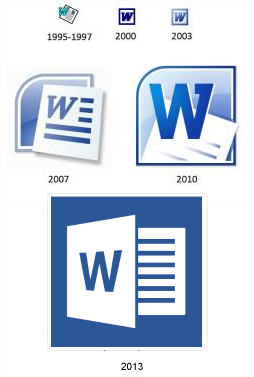 |
| Imagen 2 |
Es el procesador de texto más utilizado, encontrándose en una posición dominante en el mercado. Su formato mas común es .DOCX pero también tiene la capacidad de guardar y abrir documentos en el formato DOC.
Extensiones comunes:
·
.doc (Word 97-2003)
·
.docx (Word 2007-2016)
·
.dot
·
.rtf (todas)
MICROSOFT EXCEL

Imagen 3
Microsoft Excel es un programa de hoja o
planilla de cálculo, originalmente llamado Multiplan. Al igual que Microsoft
Word, posee actualmente un mercado dominante. Fue originalmente el más fuerte
competidor del entonces popular Lotus 1-2-3, pero eventualmente Excel se vendió
más, se popularizó y se convirtió en el estándar. Está disponible para
plataformas Windows y Macintosh.
Extensiones comunes:
·
.xls (Excel 97-2003)
·
.xlsx (Excel 2007-2016)
·
.xlsm (Macros)
MICROSOFT POWERPOINT
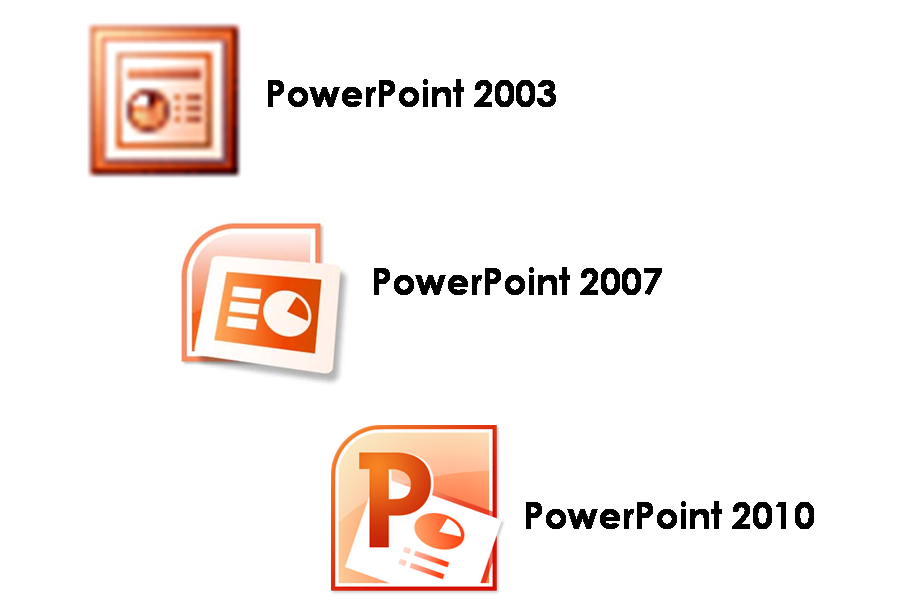 |
| imagen 4 |
Es un programa muy popular a la hora de
desarrollar y desplegar presentaciones visuales, creando diapositivas
multimedia compuestas por texto, imágenes, sonidos, animaciones y videos. Office
Mobile para Windows Mobile 5.0 y versiones posteriores poseen una versión de
PowerPoint llamada PowerPoint Mobile, una
versión reducida que permite incluso agregar vídeos y sonido a las
diapositivas (opciones que no están disponibles en todas las versiones).
Extensiones comunes:
·
.ppt
·
.pps (Powerpoint 97-2003)
·
.pptx
·
.ppsx (Powerpoint 2007-2016)
OUTLOOK
Imagen 5
Fuentes:
*https://es.slideshare.net/cristiansiachoque/historia-y-evolucion-de-microsoft-office
*https://es.wikipedia.org/wiki/Microsoft_Office
*http://definicion.de/microsoft-office/
Fuente imagenes
1: https://i0.fiuxy.com/00547b3e48e1b8ac9471ce1ff1770d516cfecbc2?url=http%3A%2F%2Fstatic.tecnofans.es%2F625X0%2Fwww%2Ftecnofans%2Fes%2Fimg%2Foffice-2013-logos.jpg
2:http://www.vidamrr.com/2012/07/la-evolucion-de-microsoft-word-lo-largo.html
3: http://trucosycursos.es/evolucion-de-microsoft-excel-versiones/
4: http://estructura7.rssing.com/chan-5843076/all_p84.html
5: http://blog.es.mailify.com/email-marketing-2/como-crear-y-reutilizar-plantillas-en-outlook-2010/
jueves, 25 de mayo de 2017
PREZZI
Prezi es un programa de presentaciones para explorar y compartir ideas sobre un documento virtual basado en la informática en nube. El programa utiliza una plataforma que permite a los usuarios modificar la visión de la presentación para observar más cerca lo lejos según la necesidad que se tenga.
La plataforma posibilita además combinar texto, imágenes y videos que luego el usuario modifica ajustando su tamaño posición entre todos los objetos de la presentación y cómo se desplazarán.
Las presentaciones finales se pueden mostrar en una ventana del navegador web o ser descargadas. Prezi utiliza un modelo freemium; cualquier usuario puede utilizarlo gratis si se registra, pero quienes pagan tienen derecho a funciones como trabajar sin conexión o usar herramientas de edición de imagen dentro de la aplicación. Existen licencias especiales para estudiantes y educadores.
Primero, para crear un prezi, es necesario tener una cuenta en prezi, para ello tan solo necesitamos tener una cuenta de correo electrónico e-mail,gmail,yahoo,outlook; escribir un nombre de usuario y decidir la contraseña.
Aqui dejo un ejemplo del funcionamiento del programa con un video de Youtube
Dejo el link de la descripción y caracteristicas que brinda la pagina de Prezi en forma de presentación.
https://prezi.com/rul8kqzo6vep/descripcion-y-caracteristicas-de-prezi/
Reflexión: este tipo de plataformas es util porque nos permite utilizar y disponer de su funcionalidad sin tener que descargar o tener gran cantidad de espacio en nuestro ordenador. Por otro lado, es posible que estas presentaciones nos ayuden a exponer temas, expandir informacion y ejemplificar de mejor modo el tema sobre el que estamos hablando.
Fuentes:
*https://prezi.com/rul8kqzo6vep/descripcion-y-caracteristicas-de-prezi/
*https://es.wikipedia.org/wiki/Prezi
*http://prezionlinetrabajo.blogspot.com.ar/2014/05/definicion-y-caracteristicas.html
La plataforma posibilita además combinar texto, imágenes y videos que luego el usuario modifica ajustando su tamaño posición entre todos los objetos de la presentación y cómo se desplazarán.
Las presentaciones finales se pueden mostrar en una ventana del navegador web o ser descargadas. Prezi utiliza un modelo freemium; cualquier usuario puede utilizarlo gratis si se registra, pero quienes pagan tienen derecho a funciones como trabajar sin conexión o usar herramientas de edición de imagen dentro de la aplicación. Existen licencias especiales para estudiantes y educadores.
Primero, para crear un prezi, es necesario tener una cuenta en prezi, para ello tan solo necesitamos tener una cuenta de correo electrónico e-mail,gmail,yahoo,outlook; escribir un nombre de usuario y decidir la contraseña.
Aqui dejo un ejemplo del funcionamiento del programa con un video de Youtube
Video 1
Video 2: Tutorial
Dejo el link de la descripción y caracteristicas que brinda la pagina de Prezi en forma de presentación.
https://prezi.com/rul8kqzo6vep/descripcion-y-caracteristicas-de-prezi/
Reflexión: este tipo de plataformas es util porque nos permite utilizar y disponer de su funcionalidad sin tener que descargar o tener gran cantidad de espacio en nuestro ordenador. Por otro lado, es posible que estas presentaciones nos ayuden a exponer temas, expandir informacion y ejemplificar de mejor modo el tema sobre el que estamos hablando.
Fuentes:
*https://prezi.com/rul8kqzo6vep/descripcion-y-caracteristicas-de-prezi/
*https://es.wikipedia.org/wiki/Prezi
*http://prezionlinetrabajo.blogspot.com.ar/2014/05/definicion-y-caracteristicas.html
viernes, 19 de mayo de 2017
CREACIÓN DE DISTINTOS TIPOS DE HIPERVÍNCULOS EN WORD
Un hipervinculo es un enlace que va desde un punto hacia otro, como nuevas competencias adquiridas dejo los tres tipos aprendidos en la clase del 16/05/17:
C010: "Crear un hipervinculo en Word a un sitio web"
Éste tipo de hipervinculo nos serive para hacer alusión a un sitio web dentro del desarrollo de nuestro texto en word de manera que al abrir el archivo podamos acceder a las paginas sitadas en el de forma mas rapida.
E1: Seleccionar o "pintar" el texto que hará alución al hipervinculo
E2: Hacer click en INSERTAR
E3: Clickear en HIPERVINCULO
E4:Completar con la direccion de la pagina
C010: "Crear un hipervinculo en Word a un sitio web"
Éste tipo de hipervinculo nos serive para hacer alusión a un sitio web dentro del desarrollo de nuestro texto en word de manera que al abrir el archivo podamos acceder a las paginas sitadas en el de forma mas rapida.
E1: Seleccionar o "pintar" el texto que hará alución al hipervinculo
E2: Hacer click en INSERTAR
E3: Clickear en HIPERVINCULO
E4:Completar con la direccion de la pagina
E5: Hacer click en ACEPTAR
Reflexion: esta competencia nos permite por ejemplo sitar la bibliografia digital utilizada, recomendar una página, etc.
C011:"Crear un hipervinculo en word a otra página dentro del mismo documento"
En éste caso la dirección del enlace nos lleva a otra página dentro del mismo documento. Por ejemplo, nos serviría para crear un índice interactivo que nos direccione con un simple click al punto que nos interesa.
E1: Seleccionar el punto al que hace referencia el hipervinculo.
E3: Hacer click en Insertar
E4: Clickear en Marcador
E5:Dar nombre al marcador
E6: Hacer click en AGREGAR
E7: Seleccionar el punto de partida del hipervinculo
E8: Clickear en INSERTAR
E9: Clickear HIPERVINCULO
E10: Seleccionar opción "lugar en este documento"
E11: Seleccionar el marcador "parte 1"
E12: Hacer click en ACEPTAR
Finalmente asi quedará creado nuestro hipervinculo:
C012: "Crear un hipervinculo en word a otro archivo"
Esta competencia podria servinos para casos en los que queremos hacer referencia a otro arhivo guardado y dirigirnos a él solo con un click.
E1: Seleccionar el punto de partida del hipervinculo
E2: Hacer click en INSERTAR
E3: Seleccionar Hipervinculo
E4: Buscar el archivo
E5:Hacer click en aceptar
Fuentes del post: apuntes de clase del dia 16/5/17
Fuentes de las imagenes: Creación propia
martes, 16 de mayo de 2017
CUATRO NUEVAS COMPETENCIAS ADQUIRIDAS
Siguiendo con la lista de nuevas competencias adquiridas agrego a la lista unas nuevas:
C006: "Insertar una imagen en un post"
C008: "Agregar un hipervínculo en un post"
Es importante incluir hipervínculos cuando hacemos alusion a determinada página de la que utilizamos información o deseamos recomendar para ampliar el contenido sobre determinado tema.
E1:Redactar entrada nueva
E2: Clickear en ENLACE
E3: Completar la URL
E4: Hacer click en ACEPTAR
Fuente: Apuntes de la cátedra
Fuentes de imagenes:creación propia
Reflexión: a esta competencia la he puesto en práctica continuamente en el desarrollo de los post, brindando fuentes e información sobre algunos temas.
C009: "Insertar un video desde Youyube en un post"
Insertar un video en un post es una gran herramienta que puede servirnos para concluir una idea, ilustrar mejor los pasos a seguir o narrar el tema del que estamos hablando.
E1: Clickear en el boton de video de la barra de herramientas.
Fuentes: Prácticas en clase
Fuentes de imagenes: creación propia
Reflexión: esta es una competencia que ya incluí en un post teórico sobre la historia de las computadoras y que me sirvio para resumir e ilustrar lo que habia explicado en el post de forma mas didactica y entretenida.
C006: "Insertar una imagen en un post"
Insertar una imagen en un post puede ser de
gran utilidad para mejorar la comprensión de lo que estamos explicando o
ilustrar determinados temas. A continuación explico los pasos a seguir, una vez
que ya estamos redactando la nueva entrada:
E1: Hacer
click en el botón que corresponde a la imagen ubicado en la barra de
herramientas.
Fuente: Creación propia
E2: Seleccionar desde donde queremos insertar la imagen.
Fuente: Creación propia
E3: Clickear en "Añadir las imagenes seleccionadas".
Fuente: Creación propia
Fuentes: Apuntes de la cátedra
Reflexión: Fue una competencia sencilla que me resultó de gran ayuda para continuar con la produción de nuevos post.
C007: "Agregar un gadget"
Los gadget son herramientas que brindan mayor funcionalidad e informacion al blog y podemos modificarlos cuando lo deseemos.
E1: Entrar al DISEÑO del blog
E2: Hacer click en AÑADIR GADGET
Fuente: Creación propia
E3: Seleccionar que gadget queremos agregar
Ejemplos de algunos gadgets. Fuente: creación propia.
Fuente: Apuntes y prácticas en clase.
Reflexión: los gadget son de gran ayuda para personalizar nuestro blog mostrar mayor información y agregar funciones con un acceso mas directo.
C008: "Agregar un hipervínculo en un post"
Es importante incluir hipervínculos cuando hacemos alusion a determinada página de la que utilizamos información o deseamos recomendar para ampliar el contenido sobre determinado tema.
E1:Redactar entrada nueva
E2: Clickear en ENLACE
E3: Completar la URL
E4: Hacer click en ACEPTAR
Fuente: Apuntes de la cátedra
Fuentes de imagenes:creación propia
Reflexión: a esta competencia la he puesto en práctica continuamente en el desarrollo de los post, brindando fuentes e información sobre algunos temas.
C009: "Insertar un video desde Youyube en un post"
Insertar un video en un post es una gran herramienta que puede servirnos para concluir una idea, ilustrar mejor los pasos a seguir o narrar el tema del que estamos hablando.
E1: Clickear en el boton de video de la barra de herramientas.
E2: Completar con la dirección del video a compartir
E3: Hacer click en SELECCIONAR
Fuentes: Prácticas en clase
Fuentes de imagenes: creación propia
Reflexión: esta es una competencia que ya incluí en un post teórico sobre la historia de las computadoras y que me sirvio para resumir e ilustrar lo que habia explicado en el post de forma mas didactica y entretenida.
lunes, 15 de mayo de 2017
RESEÑA HISTÓRICA SOBRE LAS COMPUTADORAS
Todos
los productos tecnológicos que utilizamos naturalmente hoy en día, son producto
de un largo proceso evolutivo y han sido de gran ayuda para mejorar nuestra
calidad de vida y facilitar numerosas tareas, aunque es innegable que hemos
llegado a desarrollar una gran dependencia de ellos.
En
un principio los objetos tecnológicos fueron producidos con el objetivo de dar solución
a las necesidades mayormente básicas y luego a necesidades secundarias,
continuando a transformarse en objetos y servicios que responden a necesidades “creadas”
por la cultura, la sociedad y la moda. En otras palabras, los objetos tecnológicos,
los servicios y las computadoras dan respuesta a nuestros deseos de confort.
Para iniciar con el tema dejo aqui imagenes que ilustran parte de este proceso:
Los primeros objetos que posibilitaron llegar hasta las computadoras que conocemos hoy en dia, funcionaban de forma artesanal hasta que la mecánica fue apoderándose de estos procesos y luego llegó el funcionamiento electrónico.
Comenzando con el Abaco como precursor surge en 1642 la calculadora de Pascal, que trabajaba con engranajes (también conocida como la Pascalina).
En 1833 Babbage crea la maquina analitica la cual era capaz de hacer todas las operaciones matemáticas y ser programada por medio de tarjetas de cartón perforado y guardar una enorme cantidad de cifras, es por esto que a Charles Babbage se le considera el padre de la informatica.

La segunda generación de computadoras esta conformada por aquellas que surgieron entre 1958 y 1964, donde comenzaron a reducir su tamaño y costo. Algunas computadoras se programaban con cinta perforadas y otras por medio de cableado en un tablero.

La tercera generación de computadoras emergió con el desarrollo de circuitos integrados (pastillas de silicio) en las que se colocan miles de componentes electrónicos en una integración en miniatura. Las computadoras nuevamente se hicieron más pequeñas, más rápidas, desprendían menos calor y eran energéticamente más eficientes.


La cuarta generación comienza en 1971 y se extiende hasta 1981. Ésta generación está marcada por la aparición del microprocesador que pasó a ser utilizado para procesamiento de texto, cálculos auxiliados, etc.
Quinta generación (1984- actualidad)
Surge con ella la llamada sociedad en red, y continúan los avances en software y los fabricantes encargados de su producción con la computadora personal como mayor demanda. Éstas computadoras se vuelven mas y mas compactas, veloces y accesibles. Junto con ellas emergen la inteligencia artificial, la robótica y las redes de comunicaciones.

Finalmente concluyo el post con un video que incluye todo lo explicado anteriormente y anexa gran informacion además de la que esta incluida en mi post.
Fuentes:
miércoles, 10 de mayo de 2017
¿QUÉ ES UN GADGET?
Esta palabra fue la que me resultó mas extraña de los conceptos vistos hasta el momento en la cátedra, es por ello que decidí seleccionarla como tema para un post teórico y dar respuesta a esa pregunta que dá titulo a este post: ¿Qué es un gadget?
Es una pequeña herramienta que puede ser agregada a una plataforma mayor agregando funcionalidad e información a la pagina. En este caso, podemos encontrarlos en el margen derecho del blog mostrando opciones como etiquetas, datos personales, estadísticas del bog, etc. Muestro a continuación una imagen de mi blog ubicándolos en un recuadro:
Los incluidos en mi blog no son los únicos disponibles para Blogger, aquí dejo algunos ejemplos de los que podemos seleccionar:
Estará incluido como nueva competencia la expliación para agregar gadget a nuestro blog en mi siguiente post.
Fuentes:
*http://blog.educastur.es/ayuda/ampliar-las-posibilidades-de-nuestro-blog-mediante-widgets-de-texto/
*http://www.euroresidentes.es/gadgets.htm
*http://roble.pntic.mec.es/jprp0006/didactica_internet/didactica_internet1/24_trabajo_con_gadgets_en_blogger.html
Es una pequeña herramienta que puede ser agregada a una plataforma mayor agregando funcionalidad e información a la pagina. En este caso, podemos encontrarlos en el margen derecho del blog mostrando opciones como etiquetas, datos personales, estadísticas del bog, etc. Muestro a continuación una imagen de mi blog ubicándolos en un recuadro:
Fuente de imagen: creación propia
Fuente de la imagen: creación propia.
Fuente de la imagen: creación propia.
Fuentes:
*http://blog.educastur.es/ayuda/ampliar-las-posibilidades-de-nuestro-blog-mediante-widgets-de-texto/
*http://www.euroresidentes.es/gadgets.htm
*http://roble.pntic.mec.es/jprp0006/didactica_internet/didactica_internet1/24_trabajo_con_gadgets_en_blogger.html
jueves, 4 de mayo de 2017
MI PRIMER POST. MIS PRIMERAS COMPETENCIAS
En este post pretendo explicar
las competencias adquiridas hasta el momento en la cátedra, procediendo a
enumerarlas:
C001:"Comenzar
a seguir un Blog"
Esta fue la primer competencia
adquirida y seguramente la mas sensilla, y a la vez, la que inicio el camino en
este descubrimiento de los Blogs y su funcionamiento.
E1:Ingresar a la
pagina del Blog en este caso el de la cátedra Informática
E2:Iniciar sesión con una
cuenta de Gmail
E3:Localizar en el margen izquierdo de la pagina el titulo ÚNETE
A ESTA TRIBU y finalmente hacer click en
SEGUIR.
Fuente: dejo un
video que acompaña un poco mas lo explicado Video Youtube.com Fecha
3/5/17
Reflexión: no me resulto dificil familiarizarme con esta pagina y su
funcionamiento pese a que era la primera vez que ingresaba
C002:"Comentar
un Post"
Nuestra segunda tarea consistía
en comentar los post del blog y para ello debi aprender como hacerlo.
E1:Iniciar sesión con la cuenta de Gmail
E2:Ingresar al blog de la materia y visualizar el
post a comentar
E3:Hacer click en el post para abrir su contenido
y al finalizar veremos el recuadro para comentar.
E4:Escribir nuestro comentario, luego seleccionar
la cuenta con la que deseamos que se publique y por último hacer click en
publicar.
Fuente: Apuntes
tomados en clase al 4/5/17
Reflexión: Una
competencia que fui practicando y mejorando con cada post, aún formando parte
de las mas sencillas adquiridas.
C003:"Crear
un Blogfolio"
Procedo a explicar los pasos que
realicé para crear mi Blogfolio
E1:Entrar a la pagina
de Blogger
E2:Clickear en CREA
TU BLOG
E3:Seleccionar la cuenta con la que lo crearemos
y colocar nuestra contraseña
E4:Completar los casilleros con la información
correspondiente (título y dirección) y elegir la plantilla para el mismo
E5:Dar click en CREAR BLOG y proceder a
personalizarlo
Fuente: Video Tutorial en
Youtube.com consultado el 3/5/17
Reflexión: Me
resulto bastante sencillo seguir los pasos para la creación ya que la pagina
misma me fue guiando en los pasos a seguir, es una competencia interesante y de
la que desconocía por completo. Lo relacioné con los pasos para crear un perfil
de Facebook, aunque creo que fue mas sencillo crear el Blog.
C004:"Realizar
un post"
Ésta fue la actividad que mas
tiempo me ha demandado hasta el momento, que me llevo a consultar apuntes de
clase como a mirar algunos videos que ilustren lo que estaba haciendo para crear
MI PRIMER POST.
E1:Iniciar sesión con la cuenta de gmail para
entrar a nuestro blog
E2:Ir a ENTRADAS y Clickear en NUEVA ENTRADA
E3:Dar un título a esta entrada y luego
desarrollar el contenido que tendrá la misma
E4:Elegir un formato
para el texto, personalizarlo con las herramientas que se encuentran
disponibles bajo el título y sobre nuestro cuadro de texto
E5:Hacer click en PUBLICAR una vez finalizada
nuestra entrada, aunque podríamos optar por la opción de Guardar (como
borrador), Vista previa (observar como quedará publicada) o Cerrar.
Fuente: Tutorial Youtube.com éste
video muestra tanto las competencias 003 y 004 como unos pequeños detalles de personalización
del blog. Consultado el 4/5/17
Reflexión: crear
un post fue algo novedoso y tuve la oportunidad de revisar las herramientas con
las que contaba para realizarlo observe que al generar la entrada tiene un
formato parecido al que brinda Microsoft Word, que al ser familiar se volvió
mas simple. Fue una oportunidad para "refrescar" conocimientos.
C005:"Crear etiquetas"
Ésta competencia la puse en
práctica en este blog, una vez que estamos dentro del blog procedemos con los
siguientes pasos:
E1:Ingresar a ENTRADAS y alli seleccionar una que
ya esté guardada y abrirla o crear una nueva (siguiendo los pasos explicados en
la competencia anterior)
E2:Hacer click en el botón ETIQUETAS, ubicado
en el margen derecho junto a nuestro cuadro de texto
E3:Escribir las etiquetas que deseamos y separlas
por una coma, en este caso enumerando las competencias
E4: Finalmente Clickear en LISTO y se cerrará la edición
del texto y tomará un tono gris claro.
Fuente: notas
tomadas en la clase del 25/4/17
Reflexión: es una
de las tantas competencias adquiridas en la cátedra, formando parte de las
primeras y de éste primer post, de una nueva experiencia y una nueva forma de
aprender
Suscribirse a:
Entradas (Atom)





















 Fuente:
Fuente:

